
Envoyer des messages texte à un groupe à l’aide de Messages sur Mac
Vous pouvez envoyer un message à un groupe de personnes, ajouter des personnes à la conversation de groupe ou en supprimer (même lorsque des messages ont déjà été échangés), ou quitter une conversation de groupe dans Messages.
Important : si vous envoyez un message de groupe via iMessage, tous les membres du groupe doivent avoir un numéro de téléphone ou une adresse e-mail enregistrés avec iMessage. Si vous disposez d’un iPhone exécutant iOS 8 ou ultérieur, vous pouvez envoyer un SMS aux membres du groupe possédant un numéro de téléphone, même à ceux qui ne sont pas enregistrés avec iMessage. Consultez la rubrique Configurer votre iPhone pour recevoir les SMS sur Mac.
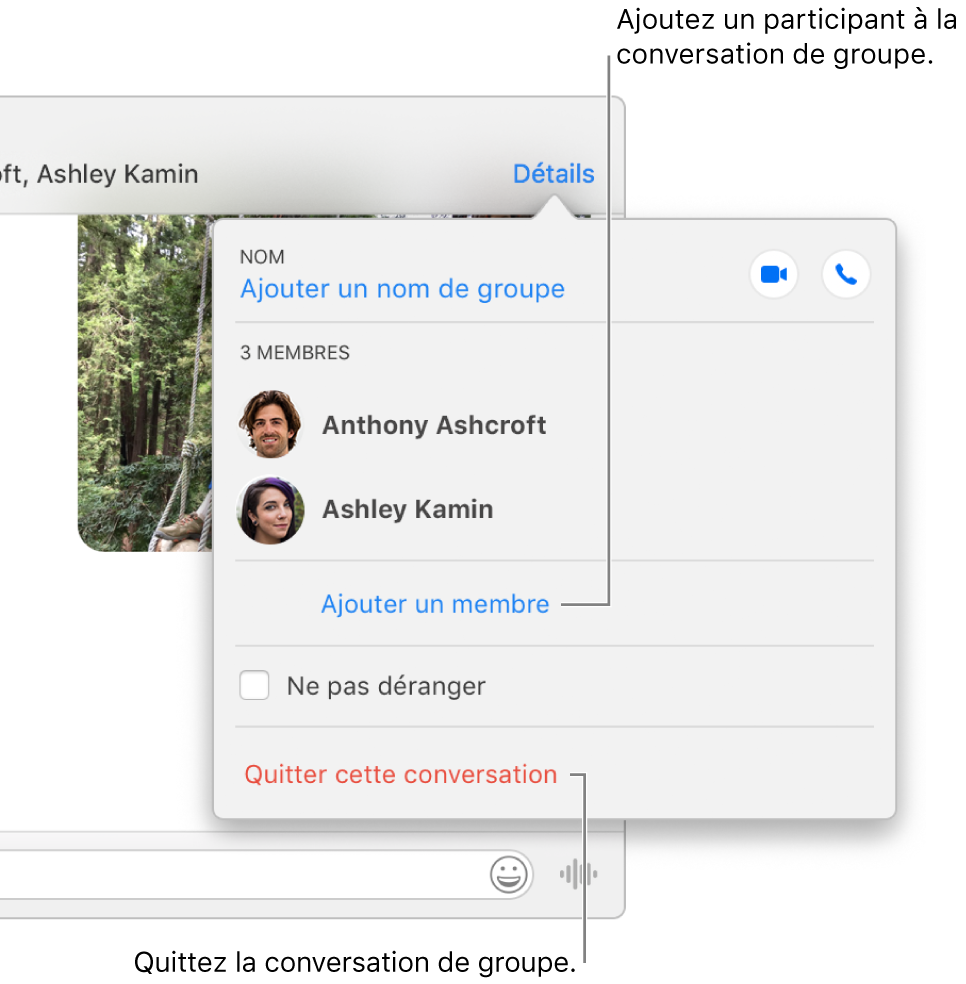
Envoyer un message de groupe
Vous pouvez envoyer un message à un groupe de personnes, puis nommer votre conversation de groupe de façon à pouvoir la suivre et la retrouver plus facilement.
Dans l’app Messages
 sur votre Mac, cliquez sur le bouton Composer
sur votre Mac, cliquez sur le bouton Composer  (ou utilisez la Touch Bar).
(ou utilisez la Touch Bar).Saisissez un nom, une adresse e-mail ou un numéro de téléphone dans le champ À pour chaque personne à qui vous voulez envoyer un message. Au fur et à mesure de la saisie, Messages affiche des suggestions d’adresses trouvées dans l’app Contacts ou de personnes auxquelles vous avez déjà envoyé des messages.
Vous pouvez également cliquer sur le bouton Ajouter
 à droite du champ À. Cliquez sur un contact dans la liste, puis cliquez sur l’adresse e-mail ou le numéro de téléphone.
à droite du champ À. Cliquez sur un contact dans la liste, puis cliquez sur l’adresse e-mail ou le numéro de téléphone.Si vous ne pouvez envoyer des messages qu’à certaines personnes et recevoir uniquement les messages de ces personnes, une icône en forme de sablier
 s’affiche en regard des personnes auxquelles vous ne pouvez pas envoyer de message.
s’affiche en regard des personnes auxquelles vous ne pouvez pas envoyer de message.Saisissez du texte dans le champ message. Vous pouvez utiliser les suggestions, le cas échéant. Pour en savoir plus sur ce que vous pouvez inclure dans un message, consultez la rubrique Envoyer des messages texte.
Appuyez sur la touche Retour pour envoyer le message.
Pour donner un titre à la conversation de groupe, cliquez sur Détails, puis sur « Ajouter un nom de groupe » et saisissez un nom.
Pour ajouter une personne à une conversation de groupe
Vous pouvez ajouter des personnes à une conversation de groupe, même lorsque des messages ont déjà été échangés.
Remarque : vous pouvez uniquement ajouter d’autres participants aux conversations de groupe. Les conversations individuelles ne permettent pas l’ajout d’autres participants.
Dans l’app Messages
 sur votre Mac, sélectionnez la conversation de groupe.
sur votre Mac, sélectionnez la conversation de groupe.Cliquez sur Détails, puis sur Ajouter un membre.
Saisissez les coordonnées de la personne que vous souhaitez ajouter.
Vous ne pouvez pas ajouter une personne restreinte par des limites de communication dans « Temps d’écran ».
Supprimer une personne d’une conversation de groupe
Vous ne pouvez supprimer une personne d’une conversation de groupe que si au moins trois personnes, en plus de vous-même, y participent.
Dans l’app Messages
 sur votre Mac, sélectionnez la conversation de groupe.
sur votre Mac, sélectionnez la conversation de groupe.Cliquez sur Détails, sélectionnez le participant que vous voulez supprimer, puis appuyez sur Supprimer.
Vous pouvez également cliquer sur le participant en maintenant la touche Contrôle enfoncée, puis choisir Supprimer de la conversation.
Quitter une conversation de groupe
Lorsque la conversation de groupe touche à sa fin, vous pouvez la quitter.
Vous ne pouvez quitter une conversation de groupe que lorsque celle-ci compte au moins trois autres participants.
Dans l’app Messages
 sur votre Mac, sélectionnez la conversation de groupe.
sur votre Mac, sélectionnez la conversation de groupe.Cliquez sur Détails, puis sur Quitter cette conversation.
Si vous souhaitez rester dans la conversation de groupe, mais que vous cessez de recevoir des notifications pour les messages, cochez la case Ne pas déranger.